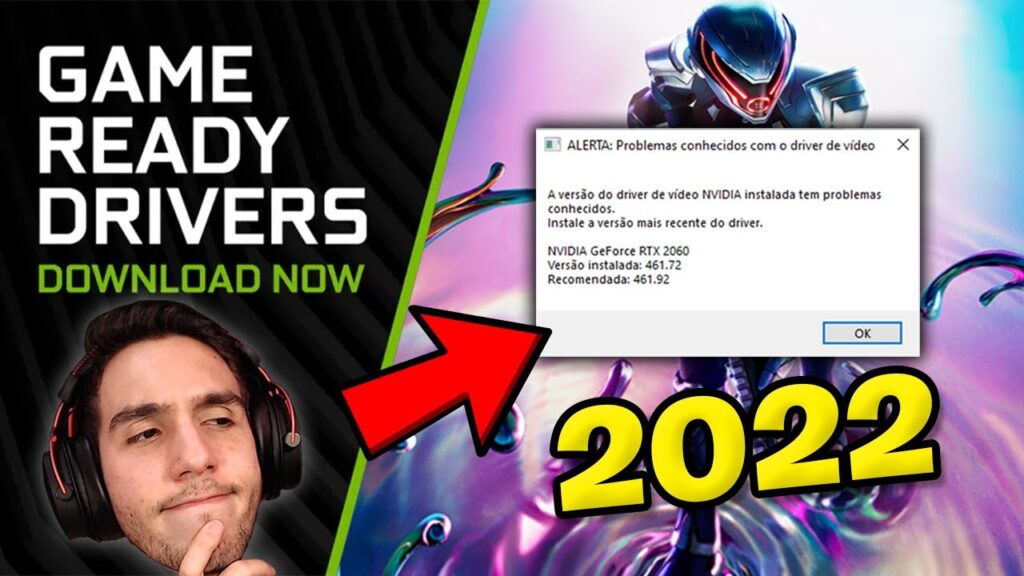
A placa de vídeo GTX 1080 é uma das mais populares e poderosas do mercado atualmente, oferecendo desempenho excepcional para jogos e outras atividades gráficas. No entanto, para garantir o melhor desempenho possível, é importante manter seus drivers atualizados. Neste tutorial, vamos mostrar como atualizar o driver da placa de vídeo GTX 1080, passo a passo, para garantir que você obtenha o máximo de desempenho e estabilidade possível.
Como atualizar o driver da sua placa de vídeo NVIDIA?
Atualizar o driver da sua placa de vídeo NVIDIA é importante para garantir o melhor desempenho e compatibilidade com os jogos e aplicativos mais recentes. Aqui está um guia rápido de como fazer isso:
- Acesse o site oficial da NVIDIA e faça o download do driver mais recente para a sua placa de vídeo.
- Desinstale o driver antigo da sua placa de vídeo no Gerenciador de Dispositivos do Windows.
- Instale o novo driver baixado.
- Reinicie o seu computador.
Se você tiver uma placa de vídeo GTX 1080, certifique-se de baixar o driver correto para essa placa específica. Com esses passos simples, você pode garantir que sua placa de vídeo esteja sempre atualizada e funcionando da melhor forma possível.
Como atualizar o drive da minha placa de vídeo?
Atualizar o driver da placa de vídeo é importante para manter o desempenho e a estabilidade do seu computador. Se você possui uma placa de vídeo GTX 1080, é importante manter o driver atualizado para obter o melhor desempenho possível.
Para atualizar o driver da sua placa de vídeo GTX 1080, você pode seguir estes passos:
- Acesse o site da Nvidia, fabricante da sua placa de vídeo GTX 1080.
- Procure pela seção de suporte e drivers.
- Selecione o modelo da sua placa de vídeo GTX 1080.
- Baixe o driver mais recente e compatível com o seu sistema operacional.
- Execute o arquivo de instalação e siga as instruções.
Após a instalação, é recomendável reiniciar o seu computador para que as alterações tenham efeito.
Manter o driver da placa de vídeo atualizado é importante para garantir que o seu computador esteja funcionando corretamente e para obter o melhor desempenho possível em jogos e outras aplicações que usam a placa de vídeo.
Como saber se o driver da placa de vídeo está atualizado?
Para saber se o driver da sua placa de vídeo está atualizado, você pode seguir os seguintes passos:
- Acesse o Gerenciador de Dispositivos: clique com o botão direito do mouse no botão Iniciar (ou pressione a tecla do Windows + X) e escolha a opção “Gerenciador de Dispositivos”.
- Localize a placa de vídeo: na lista de dispositivos, expanda a categoria “Adaptadores de vídeo” e identifique a sua placa de vídeo.
- Verifique a versão do driver: clique com o botão direito do mouse na placa de vídeo e selecione a opção “Propriedades”. Na janela que aparece, vá até a guia “Driver” e verifique a versão do driver instalado.
- Verifique a versão mais recente: acesse o site do fabricante da sua placa de vídeo e verifique se há uma versão mais recente do driver disponível.
Se houver uma versão mais recente do driver disponível, você pode baixá-la e instalá-la seguindo as instruções do próprio site do fabricante.
Como saber se os Drivers da NVIDIA estão atualizados?
Para verificar se seus drivers da NVIDIA estão atualizados, siga estes passos:
- Abra o Painel de Controle da NVIDIA clicando com o botão direito do mouse na área de trabalho e selecionando “Painel de Controle da NVIDIA”.
- No painel de controle, clique em “Ajuda” na barra de menu superior e selecione “Atualizações do driver”.
- Na janela de atualizações do driver, clique em “Verificar atualizações” para ver se há uma atualização disponível.
- Caso haja uma atualização disponível, clique em “Baixar” para baixar o driver mais recente.
- Após o download, clique em “Instalar” para instalar o driver atualizado.
Lembre-se de que manter seus drivers atualizados é importante para garantir o desempenho ideal de sua placa de vídeo, especialmente se você estiver usando uma GTX 1080. Verifique regularmente se há atualizações disponíveis para garantir que você esteja sempre usando a versão mais recente do driver da NVIDIA.